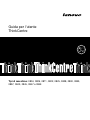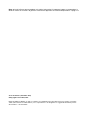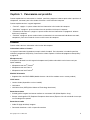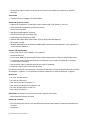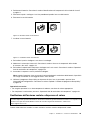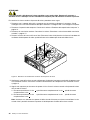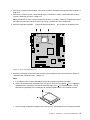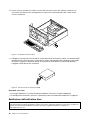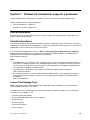Guidaperl'utente
ThinkCentre
Tipidimacchina:0804,0809,0811,0822,0825,0828,0830,0833,
0837,0843,0845,0847e0849

Nota:primadiutilizzarequestoprodottoelerelativeinformazionièimportanteleggereecomprenderela
GuidainmateriadisicurezzaedigaranziaThinkCentreeAppendiceA“Informazioniparticolari”apagina73.
Secondaedizione(Settembre2011)
©CopyrightLenovo2010,2011.
NOTASUIDIRITTILIMITATI:seidatioilsoftwaresonodistribuitiinbasealledisposizionicheregolanoilcontratto
“GSA”(GeneralServicesAdministration),l'uso,lariproduzioneoladivulgazioneèsoggettaallelimitazionipreviste
dalcontratton.GS-35F-05925.

Contenuto
Informazioniimportantisulla
sicurezza...............iii
Capitolo1.Panoramicasulprodotto..1
Funzioni..................1
Speciche.................3
Panoramicadelsoftware............4
Softwarefornitoconilsistemaoperativo
Windows................4
Posizioni..................6
Posizionediconnettori,controllieindicatori
nellaparteanterioredelcomputer......6
Posizionedeiconnettoriedellepartisulretro
delcomputer..............7
Posizionedeicomponenti.........9
Identicazionedeicomponentisullaschedadi
sistema.................9
Individuazionedelleunitàinterne......10
Capitolo2.Installazioneo
sostituzionedell'hardware......13
Gestionediperiferichesensibiliallescariche
elettrostatiche...............13
Installazioneosostituzionedell'hardware....13
Installazionediopzioniesterne......13
Rimozionedelcoperchiodelcomputer...14
Rimozioneereinserimentodellamascherina
anteriore...............15
Accessoaicomponentidellaschedadi
sistemaealleunità...........16
Installazioneosostituzionediunascheda
PCI.................17
Installazioneosostituzionediunmodulodi
memoria...............20
Sostituzionedellabatteria........22
Sostituzionedell'assiemeventoleedispersore
dicalore...............23
Sostituzionedelmicroprocessore.....26
Sostituzionedell'assiemedialimentazione..29
Sostituzionedell'unitàottica.......33
Sostituzionedell'unitàdiscosso.....36
Sostituzionedell'assiemediventilazione
anteriore...............39
SostituzionedellatastieraodelmouseUSB.41
Operazioninalidisostituzionedei
componenti..............42
Reperimentodeidriverdiperiferica......43
Funzionidisicurezzadibase.........43
Cavodisicurezzaintegrato........44
Lucchetto...............45
Protezioneconpassword.........45
Cancellazionediunapasswordperdutao
dimenticata(cancellazionediCMOS)....45
Capitolo3.Informazionisul
ripristino................47
Creazioneeutilizzodiunsupportodiripristino..47
Creazionedisupportidiripristino.....47
Utilizzodisupportidiripristino.......48
Esecuzionedioperazionidiripristinoedibackup.49
Esecuzionediun'operazionedibackup...49
Esecuzionediun'operazionediripristino..49
Utilizzodell'areadilavoroRescueandRecovery.50
Creazioneeutilizzodiunsupportodisalvataggio.51
Creazionediunsupportodisalvataggio...51
Utilizzodiunsupportodisalvataggio....51
Installazioneoreinstallazionedeidriverdi
periferica.................52
Soluzionedeiproblemidiripristino.......52
Capitolo4.Utilizzodelprogramma
SetupUtility..............55
AvviodelprogrammaSetupUtility.......55
Visualizzazioneomodicadiimpostazioni....55
Utilizzodellepassword...........55
Considerazionisullepassword......56
Passworddiaccensione.........56
Passwordamministratore.........56
Impostazione,modicaoeliminazionediuna
password...............56
Abilitazioneodisabilitazionediunaperiferica..56
Selezionediunaperifericadiavvio.......57
Selezionediunaperifericadiavvio
temporanea..............57
Visualizzazioneomodicadellasequenzadi
periferichediavvio...........57
UscitadalprogrammaSetupUtility......58
Capitolo5.Aggiornamentodei
programmidisistema.........59
Utilizzodeiprogrammidisistema.......59
Aggiornamento(ash)delBIOSdadisco....59
Aggiornamento(ash)delBIOSdalsistema
operativo.................60
RipristinodaunaggiornamentoPOSTeBIOSnon
riuscito..................60
©CopyrightLenovo2010,2011
i

Capitolo6.Programmiperla
risoluzionedeiproblemieperla
diagnostica..............63
Risoluzionedeiproblemidibase.......63
Programmididiagnostica..........64
LenovoThinkVantageToolbox.......64
PC-DoctorforRescueandRecovery....65
PC-DoctorforDOS...........65
Puliziadiunmouseottico..........66
Capitolo7.Richiestadiinformazioni,
supportoeassistenza........67
Fontidiinformazioni............67
CartellaOnlineBooks..........67
LenovoThinkVantageTools........67
ThinkVantageProductivityCenter.....68
LenovoWelcome............68
AccessHelp..............68
Sicurezzaegaranzia..........68
SitoWebLenovo(http://www.lenovo.com)..69
SitoWebdelsupportoLenovo......69
Assistenzaeservizio............69
Utilizzodelladocumentazioneedeiprogrammi
didiagnostica.............70
Richiestadiassistenza..........70
Utilizzodialtriservizi..........71
Acquistodialtriservizi..........71
AppendiceA.Informazioni
particolari...............73
Informazioniparticolarisull'uscitaTV......74
MarchioCEdiconformitàeuropea.......74
Marchi..................74
Informazioninormativeaggiuntive.......74
InformazionisulriciclaggioperilBrasile.....74
Informazionisulriciclaggiodellebatterieper
Taiwan..................75
Informazionisulriciclaggiodellebatterieper
UnioneEuropea..............75
Indice.................77
iiGuidaperl'utenteThinkCentre

Informazioniimportantisullasicurezza
ATTENZIONE:
Primadiutilizzarequestomanuale,accertarsidileggereecomprenderetutteleinformazionisulla
sicurezzarelativeaquestoprodotto.Fareriferimentoalleinformazioniinquestasezioneealle
informazionisullasicurezzanellaGuidainmateriadisicurezzaedigaranziaThinkCentrefornitacon
questoprodotto.Laletturaelacomprensionedellepresentiinformazionisullasicurezzariduconoil
rischiodilesioniapersoneedannialprodotto.
SenonsidisponepiùdiunacopiadellaGuidainmateriadisicurezzaegaranziaThinkCentre,èpossibile
richiederneunaversionePDFsulsitoWebdisupportoLenovo
®
all'indirizzohttp://support.lenovo.com.Nel
sitoWebdisupportoLenovoèinoltredisponibilelaGuidainmateriadisicurezzaedigaranziaThinkCentree
lapresenteGuidaperl'utenteThinkCentreinaltrelingue.
©CopyrightLenovo2010,2011
iii

ivGuidaperl'utenteThinkCentre

Capitolo1.Panoramicasulprodotto
Questocapitolofornisceinformazionisufunzioni,speciche,programmisoftwarepreinstallatieposizionedi
componenti,connettori,partisullaschedadisistemaeunitàinternedelcomputer.
Questocapitolocontieneiseguentiargomenti:
•“Funzioni”apagina1
:questasezionefornisceinformazionisullefunzionidelcomputer.
•“Speciche”apagina3
:questasezioneelencalespecichesicheperilcomputer.
•“Panoramicadelsoftware”apagina4:questasezionefornisceinformazionisuiprogrammisoftware
forniticonilcomputer.
•“Posizioni”apagina6:questasezionefornisceinformazionicheconsentonodiindividuareconnettori,
componenti,partisullaschedadisistemaeunitàinternedelcomputer.
Funzioni
Questasezionefornisceinformazionisullefunzionidelcomputer.
Informazionirelativealsistema
Leseguentiinformazioniriguardanoun'ampiavarietàdimodelli.Perinformazionisulmodellospecico,
utilizzareilprogrammaSetupUtility.ConsultarelasezioneCapitolo4“UtilizzodelprogrammaSetupUtility”
apagina55
.
Microprocessore
Ilcomputerèdotatodiunodeiseguentimicroprocessori(ladimensionedellacacheinternavariaper
tipodimodello):
•MicroprocessoreIntel
®
Celeron
®
•MicroprocessoreIntelCore
™
2
•MicroprocessoreIntelPentium
®
Modulo/idimemoria
•SupportanoadueDDR3DIMM(doubledatarate3dualinlinerandomaccessmemorymodule)
Unitàinterne
•Lettoreschede(disponibilesualcunimodelli)
•Unitàottica
•Unitàdiscosso(SATA)(SerialAdvancedTechnologyAttachment)
Sottosistemavideo
•SchedagracaintegratafunzionantemedianteunconnettoreVGA(VideoGraphicsArray)
•SlotperschedagracaPCI(PeripheralComponentInterconnect)Expressx16sullaschedadisistemaper
unaschedagracaseparata
Sottosistemaaudio
•AudioHD(high-denition)integrato
•Connettorimicrofonoecufesulpannelloanteriore
©CopyrightLenovo2010,2011
1

•Connettorediingressoaudio,connettorediuscitaaudioeconnettorepermicrofonosulpannello
posteriore
Connettività
•ControllerEthernetintegrato10/100/1000Mbps
Funzionidigestionesistema
•CapacitàdimemorizzareirisultatidellavericahardwaredelPOST(power-onself-test)
•ACPI(AdvancedCongurationandPowerInterface)
•Accensioneautomatica
•DMI(DesktopManagementInterface)
•IntelTrustedExecutionTechnology(TXT)
•PrebootExecutionEnvironment(PXE)
•SoftwareSMeBIOS(BasicInput/OutputSystem)SM(SystemManagement)
•WOL(WakeonLAN)
•WindowsManagementInstrumentation((WMI)(WMIèl'infrastrutturaperoperazioniedatidigestionesu
sistemioperativiWindows).
FunzioniI/O(input/output)
•Portaserialea9pin(unastandardeunafacoltativa)
•ConnettoreEthernet
•SeiconnettoriUSB(UniversalSerialBus)(duesulpannelloanterioreequattrosulpannelloposteriore)
•Treconnettoriaudiosulpannelloposteriore(connettoredientrataaudio,connettorediuscitaaudio
econnettorepermicrofono)
•Dueconnettoriaudiosulpannelloanteriore(percufaemicrofono)
•ConnettoremonitorVGAsulpannelloposteriore
Perulterioriinformazioni,fareriferimentoa“Posizionediconnettori,controllieindicatorinellaparteanteriore
delcomputer”apagina6ea“Posizionedeiconnettoriedellepartisulretrodelcomputer”apagina7.
Espansione
•Unvanounitàdiscosso
•Unvanoperunitàottica
•UnoslotperschedePCIExpressx1
•UnoslotperschedagracaPCIExpressx16
•Unvanounitàperlettoreschedeslim
•DueslotperschedePCI
AlimentatoreIlcomputervienefornitoconunodeiseguentialimentatori:
•Alimentatoreda240wattuniversale
Funzionidisicurezza
•Unapassworddiaccensioneeunapasswordamministratoreperimpedirel'utilizzononautorizzatodel
computer
•Computrace
2Guidaperl'utenteThinkCentre

•Interruttoredipresenzacoperchio,indicatoanchecomeinterruttoreanti-intrusione(disponibileinalcuni
modelli)
•AbilitazioneodisabilitazionediperifericheSATA
•Abilitazioneodisabilitazionedellaportaseriale
•AbilitazioneodisabilitazionedeiconnettoriUSB
•Tastieraconlettoreperimprontedigitali(fornitaconalcunimodelli)
•Controllodellasequenzadiavvio
•Avviosenzatastieraomouse
•Supportoperl'aggiuntadiunbloccodelcavointegrato(bloccoKensington.Fareriferimentoa“Cavodi
sicurezzaintegrato”apagina44
perulterioriinformazioni.)
•Supportoperl'aggiuntadiunlucchetto(fareriferimentoa“Lucchetto”apagina45perulteriori
informazioni)
Programmisoftwarepreinstallati
Ilcomputerèpreinstallatoconalcuniprogrammisoftwareperconsentirelosvolgimentodioperazioniin
modopiùsempliceesicuro.Perulterioriinformazioni,consultare“Panoramicadelsoftware”apagina4.
Sistemaoperativopreinstallato
Ilcomputerèpreinstallatoconunodeiseguentisistemioperativi:
•Microsoft
®
Windows
®
7
•MicrosoftWindowsVista
®
•MicrosoftWindowsXPProfessional(preinstallatotramitedirittididowngradeinWindows7Professional
oWindowsVistaBusiness)
Sistemioperativi,certicatiovericatiperlacompatibilità
1
(variaconilmodello)
•Linux
®
Speciche
Questasezioneelencalespecichesicheperilcomputer.
Dimensioni
Larghezza:99mm
Altezza:335mm
Profondità:382mm
Peso
Congurazionemassimafornita:6,6kg
Ambiente
•Temperatura:
Sistemaacceso:da10°Ca35°C(da50°Fa95°F)
Conservazione:da-40°Ca60°C(da-40°Fa140°F)nell'imballaggiooriginale
Conservazione:da-10°Ca60°C(da14°Fa140°F)senzapacchetto
1.Isistemioperativielencatidiseguitosonostaticerticatiovericatiperlacompatibilitàalmomentodellastampadella
presentepubblicazione.Successivamenteallapubblicazionedelmanuale,èpossibilecheLenovoabbiavericatola
compatibilitàdialtrisistemioperativiconilcomputer.Questoelencoèsoggettoamodiche.Perdeterminareseè
statacerticataovericatalacompatibilitàdiunsistemaoperativo,visitareilsitoWebdelproduttoreditalesistema.
Capitolo1.Panoramicasulprodotto3

•Umidità:
Sistemaaccesso:dal20%all'80%(senzacondensa)
Sistemaspento:dal20%al90%(senzacondensa)
•Altitudine:
Sistemaacceso:da-15,2a3.048m
Sistemaspento:da-15,2a10.668m
Alimentazioneelettrica
•Tensioneiningresso:
–Intervalloinferiore:
Minimo:100VCA
Massimo:127VCA
Intervallodifrequenzediingresso:da50a60Hz
Impostazionedell'interruttorediselezionedelvoltaggio:115VCA
–Intervallosuperiore:
Minimo:200VCA
Massimo:240VCA
Intervallodifrequenzediingresso:da50a60Hz
Impostazionedell'interruttorediselezionedelvoltaggio:230VCA
Panoramicadelsoftware
Ilcomputerèdotatodiunsistemaoperativopreinstallatoedidiverseapplicazionipreinstallate.
SoftwarefornitoconilsistemaoperativoWindows
QuestasezionefornisceinformazionisulsoftwarefornitoconilsistemaoperativoWindows.
SoftwarefornitodaLenovo
IseguentiprogrammisoftwarevengonofornitidaLenovoperconsentireall'utentedimigliorarelaproduttività
ediridurreicostiassociatiallamanutenzionedelcomputer.Iprogrammisoftwareforniticonilcomputer
possonovariareasecondadelmodelloealsistemaoperativopreinstallato.
LenovoThinkVantageTools
IlprogrammaLenovoThinkVantage
®
Toolsoffreall'utenteunhostdifontidiinformazioniefornisceun
accessorapidoavaristrumentiperconsentirel'esecuzionedioperazioniinmodopiùsempliceesicuro.Per
ulterioriinformazioni,consultare“LenovoThinkVantageTools”apagina67.
Nota:ilprogrammaLenovoThinkVantageToolsèdisponibilesolosucomputersucuièpreinstallatoil
sistemaoperativoWindows7diLenovo.
ThinkVantageProductivityCenter
IlprogrammaThinkVantageProductivityCenterguidal'utenteattraversounhostdifontidiinformazionie
strumentipercongurare,comprendereegestireilcomputer,ottimizzandoneleprestazioni.Perulteriori
informazioni,consultare“ThinkVantageProductivityCenter”apagina68.
Nota:ilprogrammaThinkVantageProductivityCenterèdisponibilesoltantosucomputerpreinstallaticonil
sistemaoperativoVistaoWindowsXPdaLenovo.
4Guidaperl'utenteThinkCentre

LenovoWelcome
IlprogrammaLenovoWelcomepresentaalcunefunzioniintegrateinnovativediLenovoeguidal'utente
attraversoimportantiattivitàdicongurazioneperottenereilmassimodalpropriocomputer.
Nota:ilprogrammaLenovoWelcomeCenterèdisponibilesoltantosucomputerpreinstallaticonilsistema
operativoWindows7oWindowsVistadaLenovo.
ProductRecovery
IlprogrammaProductRecoveryconsentediripristinareleimpostazionipredeniteoriginalidelcontenuto
dell'unitàdidiscosso.
ThinkVantageRescueandRecovery
IlprogrammaThinkVantageRescueandRecovery
®
èunasoluzionediripristinoerecuperoinunsolo
pulsantechecomprendeunaseriedistrumentidiripristinoautomaticoeconsenteagliutentididiagnosticare
iproblemi,richiedereassistenzaeripristinarerapidamenteilsistemaaseguitodierrori,ancheincasodi
impossibilitàdiavviareilsistemaoperativoprimario.
PasswordManager
IlprogrammaPasswordManageracquisisceeinserisceautomaticamenteleinformazionidiautenticazione
persitiWebeapplicazioniWindows.
Nota:ilprogrammaPasswordManagerèdisponibilesoltantosucomputerpreinstallaticonWindows7
daLenovo.
ThinkVantageClientSecuritySolution
IlprogrammaThinkVantageClientSecuritySolution(CSS)forniscesupportonellaprotezionedelle
informazioni,includendoinformazioniessenzialidisicurezzatracuipassword,chiavidicodicaecredenziali
elettroniche,oltreafornirecontrollocontrol'accessoaidatidapartediutentinonautorizzati.
Nota:ilprogrammaThinkVantageClientSecuritySolutionèdisponibilesoltantosucomputerpreinstallati
conilsistemaoperativoWindowsVistaoWindowsXPdaLenovo.
PowerManager
IlprogrammaPowerManagerfornisceunagestionedell'alimentazioneconveniente,essibileecompleta
perilcomputerThinkCentre
®
.TramiteilprogrammaPowerManager,èpossibilemodicareleproprie
impostazionidialimentazioneperottenereunequilibrioottimaletraprestazionidelsistemaerisparmio
energetico.
ThinkVantageSystemUpdate
IlprogrammaThinkVantageSystemUpdate(TVSU)èun'applicazionecheconsentedimantenereaggiornato
ilsoftwarepresentesulcomputer,scaricandoeinstallandopacchettisoftware(applicazioniThinkVantage,
driverdiperiferiche,aggiornamentiBIOSealtreapplicazioniditerzeparti).Alcuniesempidisoftwareda
tenereaggiornatisonoiprogrammifornitidaLenovo,adesempioRescueandRecoveryeThinkVantage
ProductivityCenter.
FingerprintSoftware
Illettorediimprontedigitaliintegrato,fornitosualcunetastiere,funzionainsiemealprogrammaFingerprint
Softwareperconsentirelaregistrazionedellapropriaimprontadigitaleelaconseguenteassociazionedi
taleimprontaallapassworddiWindows.Comeconseguenza,l'autenticazionetramiteimprontedigitalipuò
sostituirelapasswordeconsentireunaccessoutentesempliceesicuro.Unatastieraconlettorediimpronte
digitalièdisponibilesualcunicomputeropuòessereacquistatapercomputerchesupportanotaleopzione.
Capitolo1.Panoramicasulprodotto5

LenovoThinkVantageToolbox
LenovoThinkVantageToolboxconsentedigestireilcomputer,aumentarelasicurezzadielaborazione,
eseguireunadiagnosideiproblemidelcomputer,familiarizzareconletecnologiefornitedaLenovoe
ottenereulterioriinformazionisulcomputer.Perulterioriinformazioni,consultare“LenovoThinkVantage
Toolbox”apagina64
.
PC-DoctorforRescueandRecovery
IlprogrammadidiagnosticaPC-DoctorforRescueandRecoveryèpreinstallatosulcomputerThinkCentre
efapartedell'areadilavoroRescueandRecoverycheconsenteladiagnosticadeiproblemirelativi
all'hardware.Puòinoltresegnalareleimpostazionicontrollatedalsistemaoperativocheinterferisconocon
ilcorrettofunzionamentodelsistema.UtilizzarePC-DoctorforRescueandRecoverysenonèpossibile
avviareilsistemaoperativoWindows.Perulterioriinformazioni,consultare“PC-DoctorforRescueand
Recovery”apagina65
.
AdobeReader
IlprogrammaAdobeReaderèunostrumentoutilizzatopervisualizzare,stampareericercaredocumentiPDF.
Consultare“CartellaOnlineBooks”apagina67perulterioriinformazionisull'accessoelavisualizzazione
dellepubblicazioni.
Softwareantivirus
Ilcomputervienefornitoconunsoftwareantiviruscheconsentedirilevareedeliminareeventualivirus.
Lenovofornisceunaversionecompletadelsoftwareantivirussulcomputerconunabbonamentogratuito
di30giorni.Dopo30giorni,ènecessariorinnovarelalicenzapercontinuareariceveregliaggiornamenti
delsoftwareantivirus.
Perulterioriinformazionisullamodalitàdiutilizzodelsoftwareantivirus,fareriferimentoalsistemadella
guidadelsoftwareantivirus.
Posizioni
Questasezionefornisceinformazionicheconsentonodiindividuareconnettori,componenti,partisulla
schedadisistemaeunitàinternedelcomputer.
Posizionediconnettori,controllieindicatorinellaparteanterioredel
computer
Figura1“Posizionidiconnettori,controllieindicatorinellaparteanteriore”apagina7mostralaposizionedei
connettori,deicontrolliedegliindicatorinellaparteanterioredelcomputer.
6Guidaperl'utenteThinkCentre

Figura1.Posizionidiconnettori,controllieindicatorinellaparteanteriore
1Pulsantediespulsione/chiusuradell'unitàottica5ConnettoreUSB
2Interruttoredialimentazione
6Connettoremicrofono
3Indicatorediattivitàunitàdiscosso7Connettorecufe
4Indicatoredialimentazione
8ConnettoreUSB
Posizionedeiconnettoriedellepartisulretrodelcomputer
Figura2“Posizionidiconnettoriepartisulretro”apagina8mostralaposizionedeiconnettoriedelle
partisulretrodelcomputer.Alcuniconnettoripostisullaparteposterioredelcomputerhannodeicolori
codicatipersemplicareilcollegamentodeicavi.
Capitolo1.Panoramicasulprodotto7

Figura2.Posizionidiconnettoriepartisulretro
1Connettoredelcavodialimentazione7Connettoreaudioinentrata
2Portaseriale
8SlotperschedagracaPCIExpressx16
3ConnettoremonitorVGA9SlotperschedaPCIExpressx1
4ConnettoriUSB(4)10SlotperschedePCI(2)
5Connettoremicrofono11ConnettoreEthernet
6Connettoreaudioinuscita12ConnettoremouseetastieraPersonalSystem/2(PS/2)
(disponibilesualcunimodelli)
ConnettoreDescrizione
Connettoreaudioinentrata
Utilizzatoperriceveresegnaliaudiodadispositiviaudioesterni,comeunsistema
stereo.Quandosicollegaunaperifericaaudioesterna,vienecollegatouncavo
trailconnettorediuscitaaudiodellaperifericaeilconnettorediingressoaudio
delcomputer.
Connettorelineadiuscitaaudio
Vieneutilizzatoperinviaresegnaliaudiodalcomputerversodispositiviesterni,
comealtoparlantistereoattivi(altoparlanticonamplicatoriincorporati),cufe,
tastieremultimediali,ilconnettoreinlineaaudiodiunsistemastereooaltre
periferichediregistrazioneesterne.
ConnettoreEthernetUtilizzatopercollegareuncavoEthernetperunareteLAN(localareanetwork).
Nota:PerutilizzareilcomputersecondoilimitiFCCdiclasseB,utilizzareun
cavoEthernetdicategoria5.
ConnettoreMicrofono
Utilizzatopercollegareunmicrofonoalcomputerquandosidesideraregistrare
suoniosesiutilizzanodeisoftwarediriconoscimentovocale.
Portaseriale
Utilizzatapercollegareunmodemesterno,unastampanteserialeoaltreunitàche
utilizzanounaportaserialea9piedini.
8Guidaperl'utenteThinkCentre

ConnettoreDescrizione
ConnettoreUSBUtilizzatopercollegareundispositivocheusaunconnettoreUSB,come
unatastiera,unmouse,unoscannerounastampante.SeiconnettoriUSB
presentisulcomputersonoinsufcientiperconsentireilcollegamentoditutte
leperifericheUSB,èpossibileacquistareunhubUSBdapoterutilizzareper
collegareperifericheUSBaggiuntive.
ConnettoremonitorVGAUtilizzatopercollegareunmonitorVGAoaltreperiferichecheutilizzanoun
connettoremonitorVGA.
Posizionedeicomponenti
Figura3“Posizionedeicomponenti”apagina9mostralaposizionedeivaricomponentidelcomputer.
Perrimuovereilcoperchiodelcomputereaccedereall'internodelcomputer,consultare“Rimozionedel
coperchiodelcomputer”apagina14
.
Figura3.Posizionedeicomponenti
1Assiemeventoleedissipatoredicalore6Mascherinaanteriore
2Assiemealimentatori7Assiemeventoleanteriore
3Modulidimemoria(2)8Unitàdiscosso
4Unitàottica9SchedaPCI(disponibileinalcunimodelli)
5AssiemeaudioeUSBanteriore10Condottodelventilatoredeldissipatoredicalore
Identicazionedeicomponentisullaschedadisistema
Figura4“Posizionedeicomponentidellaschedadisistema”apagina10mostraleposizionideicomponenti
sullaschedadisistema.
Capitolo1.Panoramicasulprodotto9

Figura4.Posizionedeicomponentidellaschedadisistema
1Microprocessore
12Connettoredelpannelloanteriore
2Connettoredellaventoladelmicroprocessore13ConnettoriUSB(2)
3Slotdimemoria(2)14Connettoreseriale(COM2)
4Connettoreconsensoretermico15Connettoreaudioanteriore
5Connettoredialimentazionea24pin16Connettorealtoparlanteinterno
6Connettoreparallelo17SlotperschedePCI(2)
7Batteria
18SlotperschedaPCIExpressx1
8Connettoreinterruttoreanti-intromissionicoperchio
(disponibilesualcunimodelli)
19SlotperschedagracaPCIExpressx16
9ConnettoriSATA(3)20Connettoredellaventoladisistema
10CavallottoClearCMOS(ComplementaryMetalOxide
Semiconductor)/Recovery
21Connettoredialimentazionea4pin
11Connettoredellaventoladialimentazione22ConnettoremouseetastieraPS/2
Individuazionedelleunitàinterne
Leunitàinternesonodispositivicheilcomputerutilizzaperleggereememorizzareidati.Èpossibile
aggiungereunitàperaumentarelacapacitàdimemorizzazionedelcomputereperleggerealtritipidi
supporti.Leunitàinternesonoinstallateinvani.Inquestomanuale,ivanisonodettivano1,vano2ecosìvia.
Quandosiinstallaosisostituisceun'unitàinterna,èimportantefareattenzionealtipoealledimensioni
dell'unitàcheèpossibileinstallareosostituireinognivanoecollegarecorrettamenteicaviall'unitàinstallata.
FareriferimentoallasezionepertinenteinCapitolo2“Installazioneosostituzionedell'hardware”apagina
13
peristruzionisull'installazioneolasostituzionedelleunitàinterneperilpropriocomputer.
10Guidaperl'utenteThinkCentre

Figura5“Posizionedeivaniunità”apagina11mostralaposizionedeivaniunitànelcomputer.
Figura5.Posizionedeivaniunità
1Vano1-Vanounitàottica(conun'unitàotticainstallata)
2Vano2-Vanounitàperlettoreschedeslim
3Vano3-VanoperunitàdiscossoSATA
Capitolo1.Panoramicasulprodotto11

12Guidaperl'utenteThinkCentre

Capitolo2.Installazioneosostituzionedell'hardware
Questocapitolofornisceistruzioniperl'installazioneolasostituzionedell'hardwareperilcomputer.
Questocapitolocontieneiseguentiargomenti:
•“Gestionediperiferichesensibiliallescaricheelettrostatiche”apagina13
•“Installazioneosostituzionedell'hardware”apagina13
•“Reperimentodeidriverdiperiferica”apagina43
•“Funzionidisicurezzadibase”apagina43
Gestionediperiferichesensibiliallescaricheelettrostatiche
Nonaprirel'involucroantistaticochelocontienenoaquandoilcomponentedifettosononèstatorimosso
dalcomputeresièprontiainstallareilnuovocomponente.L'elettricitàstatica,sebbeneinnocuapergli
esseriumani,puòdanneggiareseriamenteicomponentieleunitàdelcomputer.
Quandosimaneggianopartiecomponentidelcomputer,prendereleseguentiprecauzioniperevitare
dannidovutiall'elettricitàstatica:
•Limitareiproprimovimenti.poichépossonocausarelaformazionedielettricitàstatica.
•Maneggiaresempreattentamentelepartieglialtricomponentidelcomputer.ManeggiareleschedePCI,i
modulidimemoria,leschededisistemaeimicroprocessoritenendoliperibordi.Nontoccaremai
icircuitiesposti.
•Evitarechealtrepersonetocchinolepartiealtricomponentidelcomputer.
•Primadisostituireunanuovaparte,mettereacontattolaconfezioneantistaticacontenentelanuova
parteconilcoperchiodelloslotdiespansioneoconun'altrasupercieinmetallononverniciatasul
computerperalmenounpaiodisecondi.Inquestomodo,siriducel'elettricitàstaticapresentenella
confezioneesulpropriocorpo.
•Rimuoverelanuovapartedallaconfezioneantistaticaeinstallarladirettamentenelcomputersenza
posizionarlasualtresuperci.Senellasituazionespecicaèdifcileeseguiretaleoperazione,collocare
laconfezioneantistaticacontenentelapartesuunasuperciepianaelisciaeposizionarelanuova
partesudiessa.
•Nonpoggiarelapartesulcoperchiodelcomputerosualtresupercimetalliche.
Installazioneosostituzionedell'hardware
Questasezionefornisceistruzioniperl'installazioneolasostituzionedell'hardwareperilpropriocomputer.È
possibileespanderelecapacitàdelpropriocomputeraggiungendomodulidimemoria,schedePCIounitàe
utilizzareinmodoottimaleilcomputersostituendol'hardwaremalfunzionante.
Note:
1.UtilizzaresololepartifornitedaLenovo.
2.Incasodiinstallazioneosostituzionediun'opzione,utilizzareleistruzionicontenuteinquestasezione
insiemealleistruzioniforniteconl'opzionedainstallare.
Installazionediopzioniesterne
Èpossibileinstallareopzioniesternealcomputer,adesempioaltoparlanti,stampantioscanner.Peralcune
opzioniesterne,ènecessarioinstallareilrelativosoftware.Quandosiinstallaun'opzioneesterna,vedere
©CopyrightLenovo2010,2011
13

“Posizionediconnettori,controllieindicatorinellaparteanterioredelcomputer”apagina6e“Posizionedei
connettoriedellepartisulretrodelcomputer”apagina7peridenticareilconnettorerichiesto.Quindi,
utilizzareleistruzioniforniteconl'opzioneperstabilirelaconnessioneeinstallareilsoftwareoidriverdi
perifericarichiestiperl'opzione.
Rimozionedelcoperchiodelcomputer
Attenzione:nonaprireilcomputerotentarequalsiasiriparazioneprimadiavereconsultatolasezione“Informazionidi
sicurezzaimportanti”riportatenellaGuidainmateriadisicurezzaedigaranziaThinkCentrefornitaconilcomputer.Per
ottenereunacopiadelmanualeGuidainmateriadisicurezzaedigaranziaThinkCentre,visitareilsito:
http://support.lenovo.com
Questasezionefornisceleistruzionisucomerimuovereilcoperchiodelcomputer.
ATTENZIONE:
Spegnereilcomputereattendereda3a5minutiperlasciareraffreddareilcomputerprimadi
rimuovereilrelativocoperchio.
Perrimuovereilcoperchiodelcomputer,procederenelmodoseguente:
1.Rimuoveretuttiisupportidalleunità.Spegneretutteleperiferichecollegateeilcomputer.
2.Scollegaretuttiicavidialimentazionedallepreseelettriche.
3.Scollegareilcavodialimentazione,icaviI/O(Input/Output)etuttiglialtricavicollegatialcomputer.
4.Rimuoverel'eventualedispositivodibloccochessailcoperchiodelcomputer,adesempioun
lucchettoounbloccodeicaviintegrato.Consultare“Cavodisicurezzaintegrato”apagina44o
“Lucchetto”apagina45
.
5.Rimuovereleduevitichessanoilcoperchiodelcomputerefarscorrereilcoperchioversolaparte
posterioreperrimuoverlo.
Figura6.Rimozionedelcoperchiodelcomputer
14Guidaperl'utenteThinkCentre
La pagina si sta caricando...
La pagina si sta caricando...
La pagina si sta caricando...
La pagina si sta caricando...
La pagina si sta caricando...
La pagina si sta caricando...
La pagina si sta caricando...
La pagina si sta caricando...
La pagina si sta caricando...
La pagina si sta caricando...
La pagina si sta caricando...
La pagina si sta caricando...
La pagina si sta caricando...
La pagina si sta caricando...
La pagina si sta caricando...
La pagina si sta caricando...
La pagina si sta caricando...
La pagina si sta caricando...
La pagina si sta caricando...
La pagina si sta caricando...
La pagina si sta caricando...
La pagina si sta caricando...
La pagina si sta caricando...
La pagina si sta caricando...
La pagina si sta caricando...
La pagina si sta caricando...
La pagina si sta caricando...
La pagina si sta caricando...
La pagina si sta caricando...
La pagina si sta caricando...
La pagina si sta caricando...
La pagina si sta caricando...
La pagina si sta caricando...
La pagina si sta caricando...
La pagina si sta caricando...
La pagina si sta caricando...
La pagina si sta caricando...
La pagina si sta caricando...
La pagina si sta caricando...
La pagina si sta caricando...
La pagina si sta caricando...
La pagina si sta caricando...
La pagina si sta caricando...
La pagina si sta caricando...
La pagina si sta caricando...
La pagina si sta caricando...
La pagina si sta caricando...
La pagina si sta caricando...
La pagina si sta caricando...
La pagina si sta caricando...
La pagina si sta caricando...
La pagina si sta caricando...
La pagina si sta caricando...
La pagina si sta caricando...
La pagina si sta caricando...
La pagina si sta caricando...
La pagina si sta caricando...
La pagina si sta caricando...
La pagina si sta caricando...
La pagina si sta caricando...
La pagina si sta caricando...
La pagina si sta caricando...
La pagina si sta caricando...
La pagina si sta caricando...
La pagina si sta caricando...
La pagina si sta caricando...
La pagina si sta caricando...
La pagina si sta caricando...
-
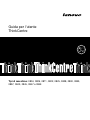 1
1
-
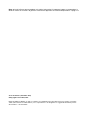 2
2
-
 3
3
-
 4
4
-
 5
5
-
 6
6
-
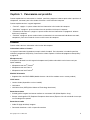 7
7
-
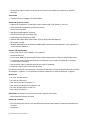 8
8
-
 9
9
-
 10
10
-
 11
11
-
 12
12
-
 13
13
-
 14
14
-
 15
15
-
 16
16
-
 17
17
-
 18
18
-
 19
19
-
 20
20
-
 21
21
-
 22
22
-
 23
23
-
 24
24
-
 25
25
-
 26
26
-
 27
27
-
 28
28
-
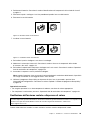 29
29
-
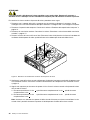 30
30
-
 31
31
-
 32
32
-
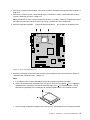 33
33
-
 34
34
-
 35
35
-
 36
36
-
 37
37
-
 38
38
-
 39
39
-
 40
40
-
 41
41
-
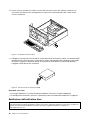 42
42
-
 43
43
-
 44
44
-
 45
45
-
 46
46
-
 47
47
-
 48
48
-
 49
49
-
 50
50
-
 51
51
-
 52
52
-
 53
53
-
 54
54
-
 55
55
-
 56
56
-
 57
57
-
 58
58
-
 59
59
-
 60
60
-
 61
61
-
 62
62
-
 63
63
-
 64
64
-
 65
65
-
 66
66
-
 67
67
-
 68
68
-
 69
69
-
 70
70
-
 71
71
-
 72
72
-
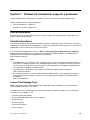 73
73
-
 74
74
-
 75
75
-
 76
76
-
 77
77
-
 78
78
-
 79
79
-
 80
80
-
 81
81
-
 82
82
-
 83
83
-
 84
84
-
 85
85
-
 86
86
-
 87
87
-
 88
88
Documenti correlati
-
Lenovo ThinkCentre A70 Manuale utente
-
Lenovo ThinkCentre M81 Guida utente
-
Lenovo ThinkCentre 4514 Guida utente
-
Lenovo ThinkCentre M90p Guida utente
-
Lenovo ThinkCentre A63 Guida utente
-
Lenovo ThinkCentre M58e Guida utente
-
Lenovo ThinkCentre M90z Guida utente
-
Lenovo ThinkCentre A85 Guida utente
-
Lenovo ThinkCentre M71z Guida utente
-
Lenovo ThinkCentre M75e Guida utente